Øk streamingbufferen i VLC for å forhindre videostamme
Hjemmeunderholdning Vlc Video / / March 18, 2020
Sist oppdatert den

Har VLC-spiller problemer med stamming mens du streamer media? Å øke buffertbufferen kan løse noen av disse video- og lydstammingproblemene.
VLC Player er en flott streamingvideoavspiller, men noen ganger kan det komme til pigger i strømbufferen. En del av dette kan skyldes maskinvare- eller nettverksproblemer, men det kan også skyldes standardbuffer-cachen på 0,3 sekunder. Det er enkelt å endre dette, men det kan ta litt finjustering å finne en buffer som fungerer best for din forbindelse.
Det er to metoder for å endre streamingbufferen i VLC Player. Den ene er permanent, den andre er midlertidig og tilbakestilles etter hver strøm. Du kan endre en eller begge deler (i hvilket tilfelle midlertidig løsning midlertidig har forrang.) Bare følg instruksjonene nedenfor.
Permanent VLC-bufferendring
Start VLC og åpne Verktøy> Innstillinger eller trykk på snarveien (Ctrl + P).
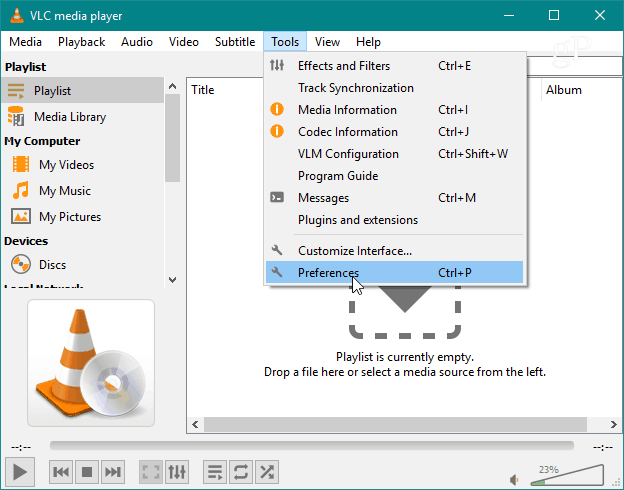
Nederst til venstre i Innstillinger-vinduet klikker du på Alle bullet for å vise flere innstillinger.

Bla nå ned til Stream Output og endre hurtigbufringen til et større antall. Det er 1500 millisekunder som standard, som er lik 1,5 sekunder.
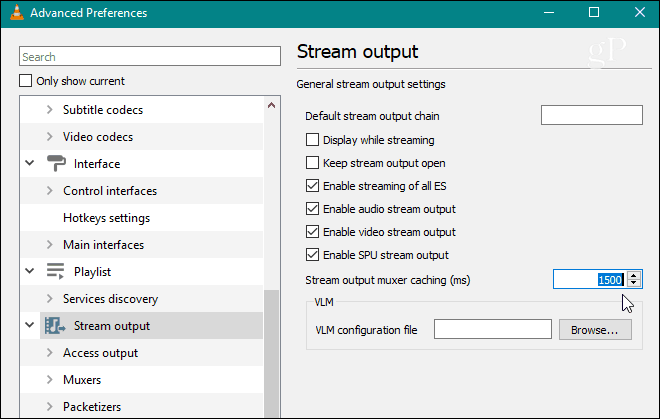
Endre buffer per strøm
Under avspilling i VLC Player Klikk på Media-fanen og velg deretter Open Network Stream.
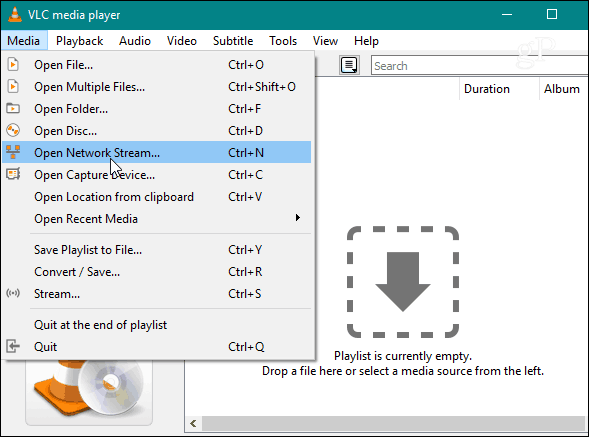
Innstillingsmenyen kommer til kategorien Nettverk. Nederst i vinduet klikker du på "Vis flere alternativer" -boksen. Ytterligere informasjon vises nederst; fyll i et høyere cache-nummer enn det eksisterende. Hvis du for eksempel vil at bufferen skal forbedres til 1,5 sekunder, endrer du tallet til 1500 ms.
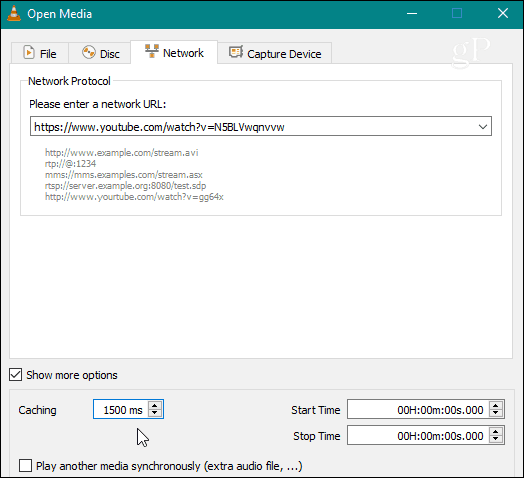
I motsetning til den andre metoden, vil ikke denne endringen redde utover mediene som nå streames. I stedet vil den gå tilbake til standard så snart den nåværende strømmen slutter.



